สร้างและจัดการเว็บเพจ
หมายเหตุ
- ตั้งแต่เดือนตุลาคม 2022 พอร์ทัล Power Apps กลายเป็น Power Pages
- ตั้งแต่วันที่ 26 กุมภาพันธ์ 2024 สตูดิโอของพอร์ทัล Power Apps เดิมจะมีการเลิกใช้งาน ใช้ สตูดิโอออกแบบ Power Pages เพื่อแก้ไขเว็บไซต์ของคุณแทน ข้อมูลเพิ่มเติม: สตูดิโอของพอร์ทัล Power Apps มีการเลิกใช้งาน
- หัวข้อนี้นำไปใช้ได้กับความสามารถเดิม หากต้องการดูข้อมูลล่าสุด โปรดไปที่ คู่มือ Microsoft Power Pages
เว็บเพจเป็นเอกสารที่ระบุโดย URL ที่ไม่ซ้ำกันในเว็บไซต์ ซึ่งเป็นหนึ่งในออบเจ็กต์หลักของเว็บไซต์และสร้างลำดับชั้นของเว็บไซต์ผ่านความสัมพันธ์หลักและรองกับเว็บเพจอื่น ๆ
หมายเหตุ
หากคุณกำหนดพอร์ทัลของคุณเองโดยใช้พอร์ทัลสตูดิโอ Power Apps ผู้ใช้เว็บไซต์จะสังเกตเห็นผลกระทบต่อประสิทธิภาพการทำงาน เราขอแนะนำให้คุณทำการเปลี่ยนแปลงในชั่วโมงไม่เร่งด่วนในพอร์ทัลสด
สร้างเว็บเพจ
แก้ไขพอร์ทัล เพื่อเปิดในพอร์ทัลสตูดิโอ Power Apps
จากแถบคำสั่งให้เลือก หน้าใหม่ และเลือกหน้าจาก เค้าโครง หรือ แก้ไขเค้าโครง
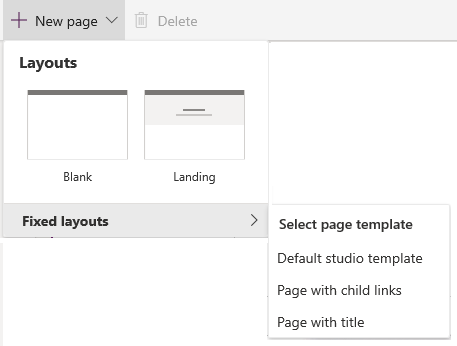
หมายเหตุ
- การสร้างเพจโดยใช้ เค้าโครง ช่วยให้คุณมีความยืดหยุ่นในการแก้ไขหน้าที่สมบูรณ์แล้ว เค้าโครงแบบยึดตำแหน่ง มีเทมเพลตของเพจที่ติดตั้งเป็นส่วนหนึ่งของการจัดเตรียมพอร์ทัลและเทมเพลตหน้ากำหนดเองที่สร้างโดยใช้ แอปการจัดการพอร์ทัล.
- สำหรับหน้าที่จะสร้างขึ้นโดยใช้ตัวเลือก เค้าโครง เทมเพลตของหน้า เทมเพลตสตูดิโอเริ่มต้น ใหม่ จะถูกติดตั้ง
- หากไม่เห็นเค้าโครงหน้าแบบคงที่เมื่อเพิ่มเว็บเพจในพอร์ทัล Studio จะสามารถถูก เพิ่มโดยใช้แอปการจัดการพอร์ทัล
ในบานหน้าต่างคุณสมบัติทางด้านขวาของหน้าจอ ป้อนข้อมูลต่อไปนี้:
ชื่อ: ชื่อเพจ ค่านี้ยังใช้เป็นหัวเรื่องของเพจอีกด้วย
URL บางส่วน: เซกเมนต์เส้นทาง URL ใช้ในการสร้าง URL ของพอร์ทัลของเพจนี้
เทมเพลต: เทมเพลตเพจที่จะใช้เพื่อแสดงเพจนี้บนพอร์ทัล หากจำเป็น คุณสามารถเลือกเทมเพลตอื่นจากรายการ
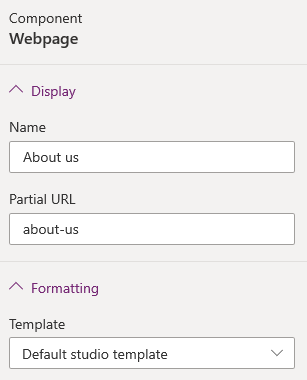
เว็บเพจที่คุณสร้างจะถูกเพิ่ม และลำดับชั้นจะแสดงในบานหน้าต่าง หน้าและการนำทาง ในการดูบานหน้าต่างนี้ ให้เลือก หน้าและการนำทาง ![]() จากแถบเครื่องมือทางด้านซ้ายของหน้าจอ
จากแถบเครื่องมือทางด้านซ้ายของหน้าจอ
สมมติว่าคุณได้สร้างเว็บเพจจำนวนหนึ่งสำหรับพอร์ทัลของคุณ ลำดับชั้นของเพจจะมีลักษณะดังนี้:
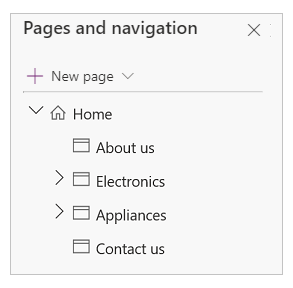
เมนูหลักในเว็บไซต์จะถูกสร้างขึ้นโดยอัตโนมัติตามลำดับชั้นของเว็บเพจ ซึ่งเรียกว่าเมนู ค่าเริ่มต้น คุณยังสามารถสร้างเมนูกำหนดเองเพื่อแสดงบนเว็บไซต์ได้ ข้อมูลเพิ่มเติม: เพิ่มเมนูที่กำหนดเอง

ถ้าคุณกำลังทำงานกับพอร์ทัลที่สร้างขึ้นในสภาพแวดล้อมที่มีแอป Customer Engagement (เช่น Dynamics 365 Sales และ Dynamics 365 Customer Service) และคุณต้องการให้เมนูเหมือนกับลำดับชั้นของเพจ คุณต้องเลือก ค่าเริ่มต้น จากรายการ เมนูนำทาง
ข้อสำคัญ
เมื่อเมนูการนำทาง เริ่มต้น ถูกเลือก หน้าใหม่จะถูกเพิ่มลงในชุดเว็บลิงก์ เริ่มต้น อย่างไรก็ตาม การเปลี่ยนแปลงโดยตรงไปยังเมนูการนำทาง เริ่มต้น โดยใช้ จัดการลิงก์เว็บ ไม่ได้รับการรองรับ
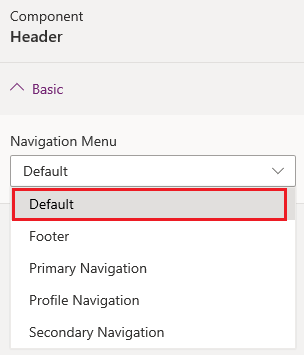
จัดการเว็บเพจ
แก้ไขพอร์ทัล เพื่อเปิดในพอร์ทัลสตูดิโอ Power Apps
เลือก หน้าและการนำทาง
 จากแถบเครื่องมือทางด้านซ้ายของหน้าจอ
จากแถบเครื่องมือทางด้านซ้ายของหน้าจอโฮเวอร์เหนือเพจที่คุณต้องการจัดการและเลือกปุ่ม จุดไข่ปลา (…) สำหรับเว็บเพจที่คุณต้องการจัดการ หรือ คุณสามารถคลิกขวาเพจที่คุณต้องการจัดการ
เลือกการดำเนินการที่ต้องการจากเมนูบริบท:
ซ่อนในเมนูเริ่มต้น: ซ่อนหน้าไม่ให้แสดงในแผนผังไซต์ผ่านเมนูเริ่มต้น
แสดงในเมนูเริ่มต้น : แสดงหน้าในแผนผังไซต์ผ่านเมนูเริ่มต้น
เพิ่มเพจรอง: เพิ่มเพจรองในเพจที่เลือก เพจรองนั้นสืบทอดมาจากเทมเพลตเพจของเพจหลัก
เลื่อนขึ้น : เลื่อนเพจขึ้นในลำดับชั้น
เลื่อนลง : เลื่อนเพจลงในลำดับชั้น
หมายเหตุ
การเลื่อนเพจขึ้นหรือลงได้รับการสนับสนุนระหว่างเพจในระดับเดียวกัน
เลื่อนระดับเพจย่อย : ลดการเยื้องเข้าและทำให้เพจย่อยอยู่ในระดับของเพจก่อนหน้าในลำดับชั้น
สร้างเพจย่อย : เพิ่มการเยื้องเข้าและทำให้เพจเป็นเพจรองของเพจก่อนหน้าในลำดับชั้น
ลบ: ลบเพจ
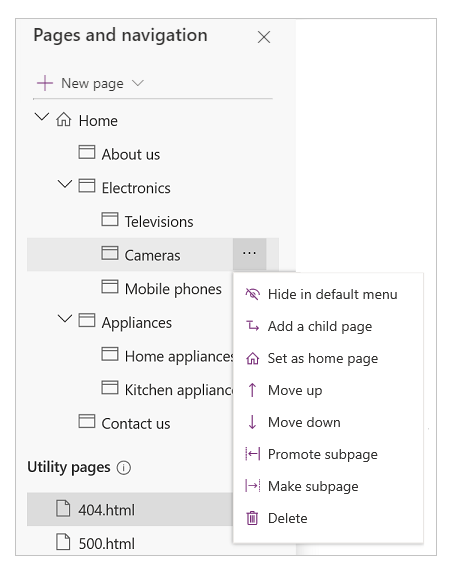
ขั้นตอนถัดไป
ดูเพิ่มเติม
หมายเหตุ
บอกให้เราทราบเกี่ยวกับภาษาที่คุณต้องการในคู่มือ ทำแบบสำรวจสั้นๆ (โปรดทราบว่าแบบสำรวจนี้เป็นภาษาอังกฤษ)
แบบสำรวจนี้ใช้เวลาทำประมาณเจ็ดนาที ไม่มีการเก็บข้อมูลส่วนบุคคล (คำชี้แจงสิทธิ์ส่วนบุคคล)